Nota:
El acceso a esta página requiere autorización. Puede intentar iniciar sesión o cambiar directorios.
El acceso a esta página requiere autorización. Puede intentar cambiar los directorios.
适用于: Azure 数据工厂
Azure 数据工厂  Azure Synapse Analytics
Azure Synapse Analytics
本文介绍如何通过门户将现有 Azure-SQL Server Integration Services (SSIS) Integration Runtime (IR) 加入虚拟网络。
在将 Azure-SSIS IR 加入虚拟网络之前,需要先正确配置虚拟网络;请参阅配置虚拟网络以注入 Azure-SSIS IR一文。 接下来,按照以下部分中适用于你的虚拟网络类型(Azure 资源管理器/经典)的步骤操作。 最后,按照上一部分中的步骤,将 Azure-SSIS IR 加入虚拟网络。
配置 Azure 资源管理器虚拟网络
在尝试将 Azure-SSIS IR 加入 Azure 资源管理器虚拟网络之前,使用 Azure 门户配置该虚拟网络。
启动 Microsoft Edge 或 Google Chrome。 目前,只有这些 Web 浏览器支持 ADF UI。
登录到 Azure 门户。
选择“更多服务”。 筛选并选择“虚拟网络”。
在列表中筛选并选择自己的虚拟网络。
在左侧菜单中选择“子网”:
确保有可供 Azure-SSIS IR 加入的合适子网,请参阅选择子网部分。
如果你使用快速虚拟网络注入方法,请确保将所选子网委派给 Azure Batch,请参阅将子网委派给 Azure Batch 部分。
请确保 Microsoft.Batch 是 Azure 订阅中已注册的资源提供程序,该提供程序具有可供 Azure-SSIS IR 加入的虚拟网络。 有关详细说明,请参阅将 Azure Batch 注册为资源提供程序部分。
配置经典虚拟网络
在尝试将 Azure-SSIS IR 加入经典虚拟网络之前,请使用 Azure 门户配置该虚拟网络。
启动 Microsoft Edge 或 Google Chrome。 目前,只有这些 Web 浏览器支持 ADF UI。
登录到 Azure 门户。
选择“更多服务”。 筛选并选择“虚拟网络(经典)”。
在列表中筛选并选择自己的虚拟网络。
在“虚拟网络(经典)”页中选择“属性”。
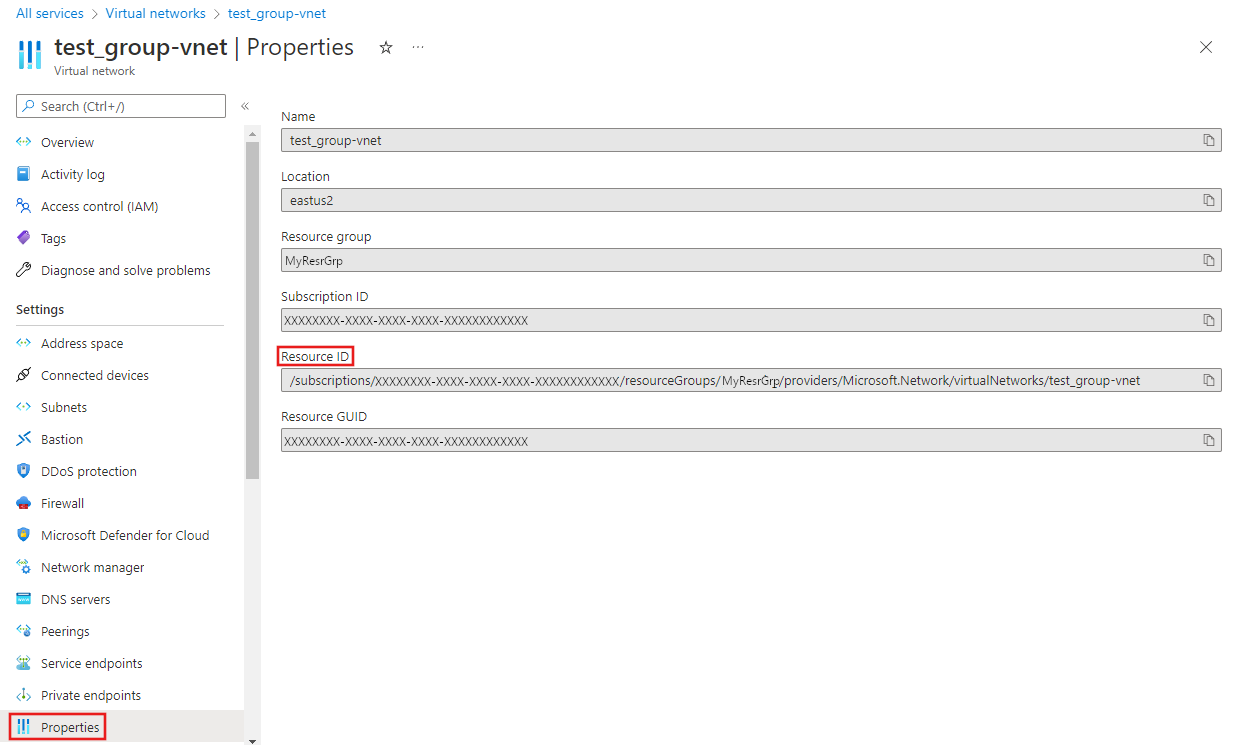
选择“资源 ID”对应的复制按钮,将经典虚拟网络的资源 ID 复制到剪贴板。 将剪贴板中的 ID 保存到 OneNote 或某个文件中。
在左侧菜单中选择“子网”。 确保所选子网中的可用 IP 地址数大于 Azure-SSIS IR 节点数的两倍。
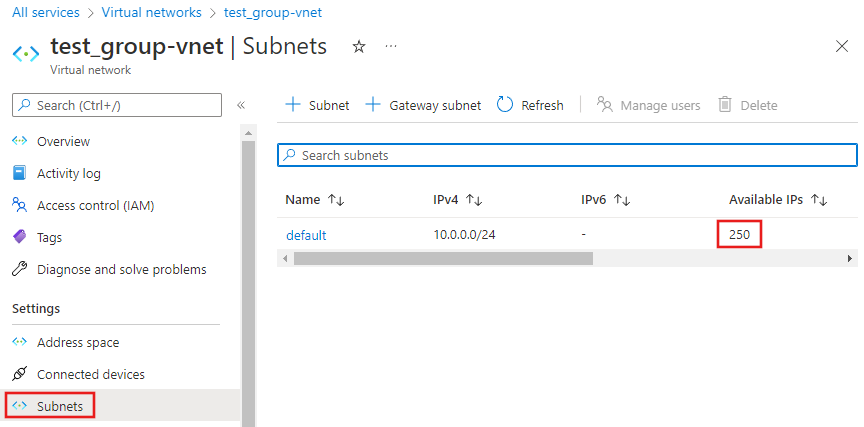
将 MicrosoftAzureBatch 加入虚拟网络的“经典虚拟机参与者”角色。
在左侧菜单中,选择“访问控制(IAM)”,并选择“角色分配”选项卡 。
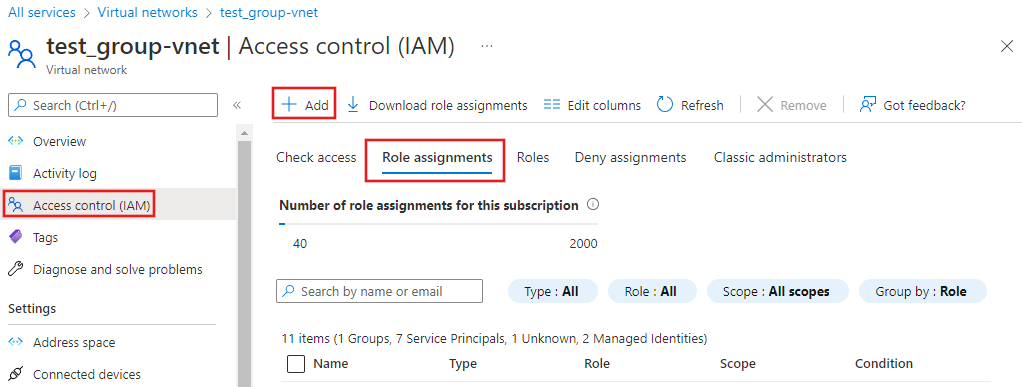
选择“添加”,然后从显示的下拉菜单中选择“添加角色分配”。
在“添加角色分配”页上的搜索框中输入“Microsoft Azure Batch”,选择角色,然后选择“下一步”。
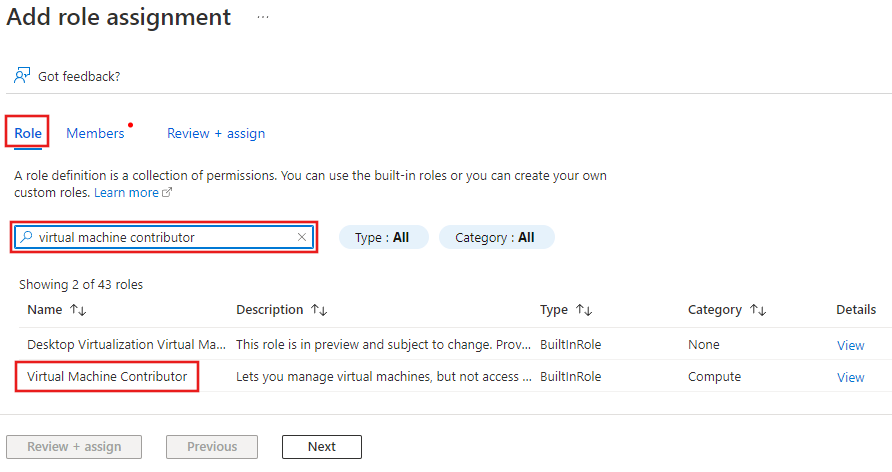
在“成员”页上的“成员”下选择“+ 选择成员”。 接着在“选择成员”窗格中搜索“Microsoft Azure Batch”,然后从列表中选择它以添加它,并单击“选择”。
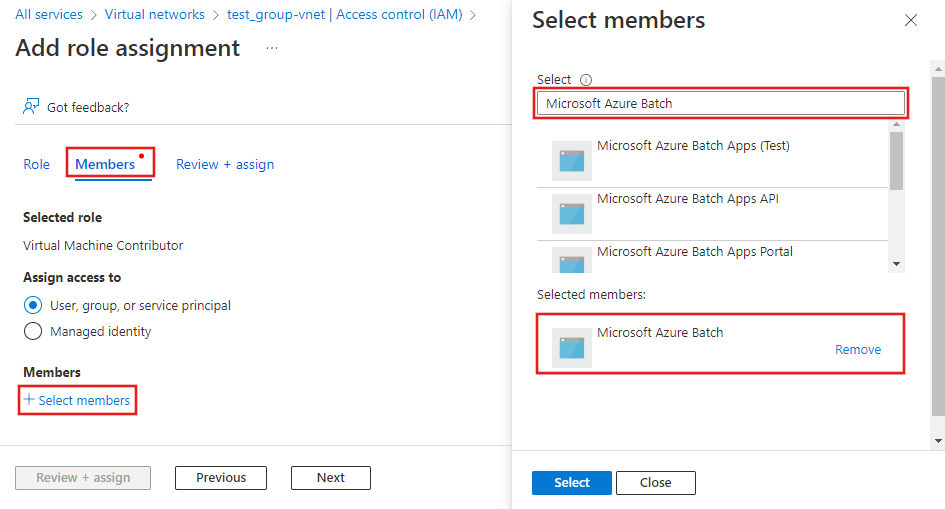
必要时在“角色分配”页上搜索“Microsoft Azure Batch”,并确认在“虚拟机参与者”角色中的列表中看到它。
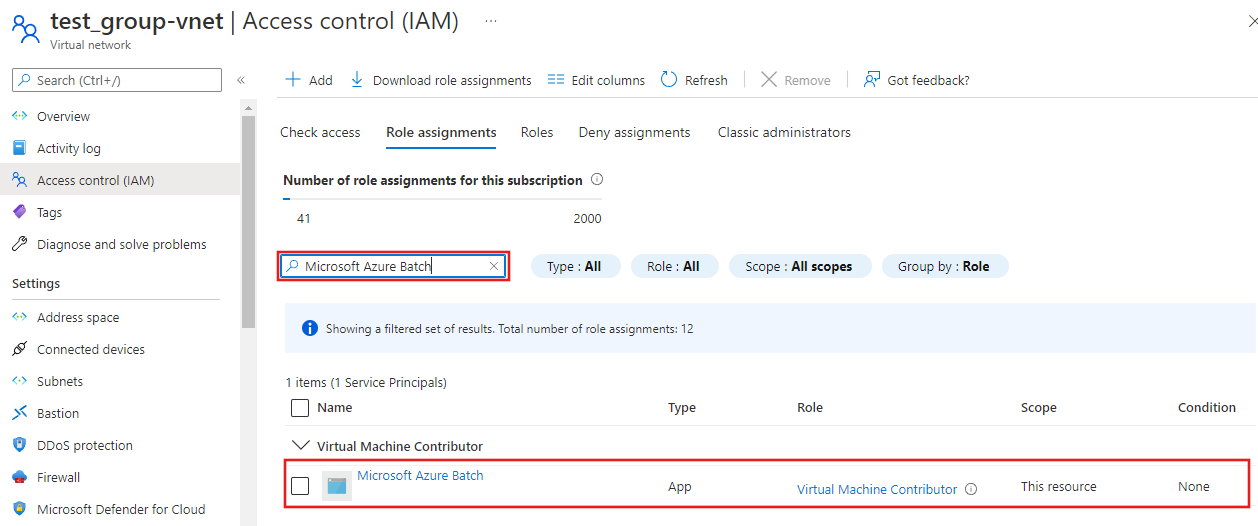
请确保 Microsoft.Batch 是 Azure 订阅中已注册的资源提供程序,该提供程序具有可供 Azure-SSIS IR 加入的虚拟网络。 有关详细说明,请参阅将 Azure Batch 注册为资源提供程序部分。
将 Azure-SSIS IR 加入虚拟网络
配置 Azure 资源管理器/经典虚拟网络后,可以将 Azure-SSIS IR 加入该虚拟网络:
启动 Microsoft Edge 或 Google Chrome。 目前,只有这些 Web 浏览器支持 ADF UI。
在 Azure 门户中的“Azure 服务”部分下,选择“更多服务”以查看一个包含所有 Azure 服务的列表。 在“筛选服务”搜索框中,键入“数据工厂”,然后在显示的服务的列表中选择“数据工厂”。
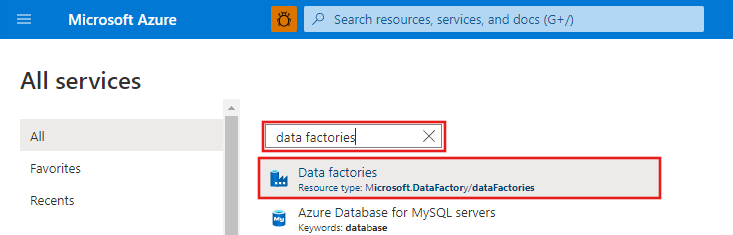
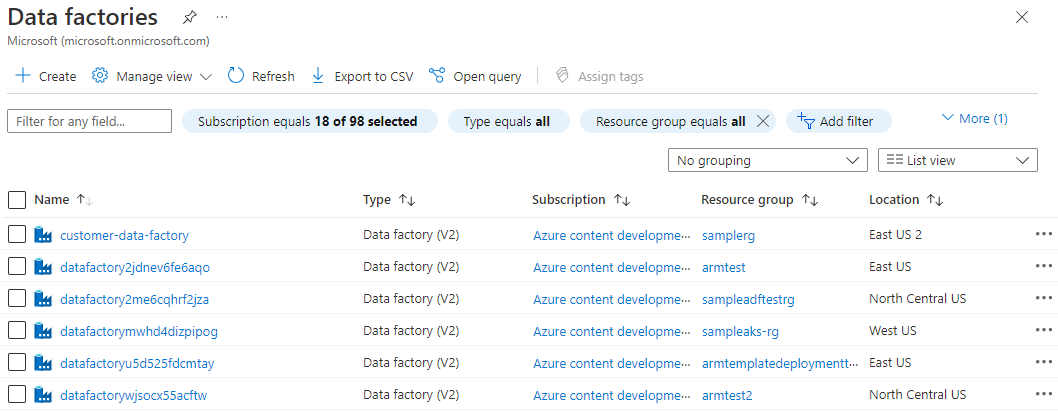
在列表中选择包含 Azure-SSIS IR 的数据工厂。 随后会显示该数据工厂的主页。 选择“打开 Azure 数据工厂工作室”磁贴。 Azure 数据工厂工作室将在单独的选项卡上打开。
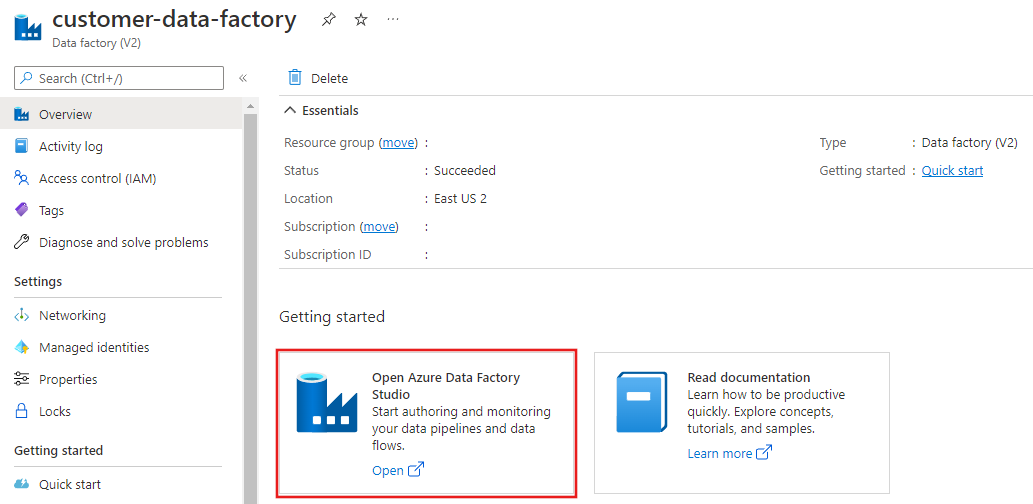
在 Azure 数据工厂工作室中,选择最左侧的“管理”选项卡,然后切换到“集成运行时”选项卡。如果 Azure-SSIS IR 正在运行,请将鼠标悬停在列表中的它上面,以查找并选择“停止”按钮,如下所示。 只有在停止 Azure-SSIS IR 之后才能对其进行编辑。
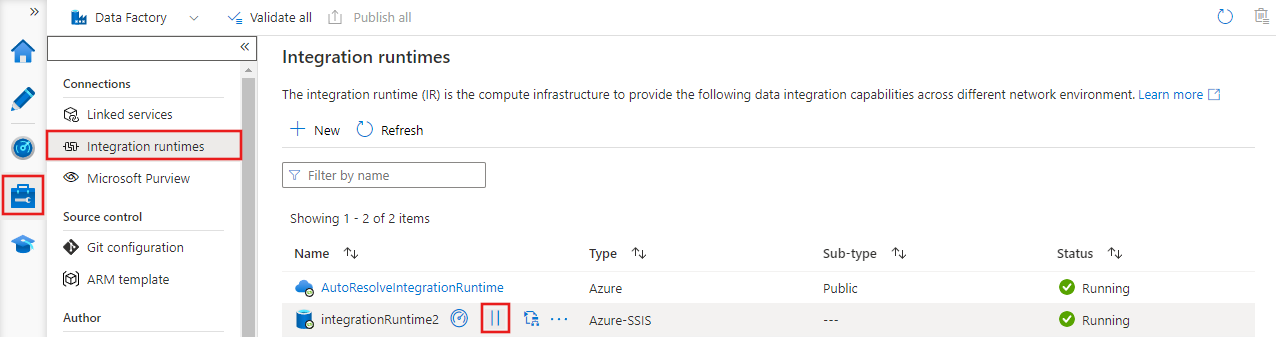
停止 Azure-SSIS IR 后,在“集成运行时”列表中选择它进行编辑。
在“编辑集成运行时”窗格上,选择“继续”按钮前进到“常规设置”和“部署设置”页面。
在“高级设置”页上完成以下步骤。
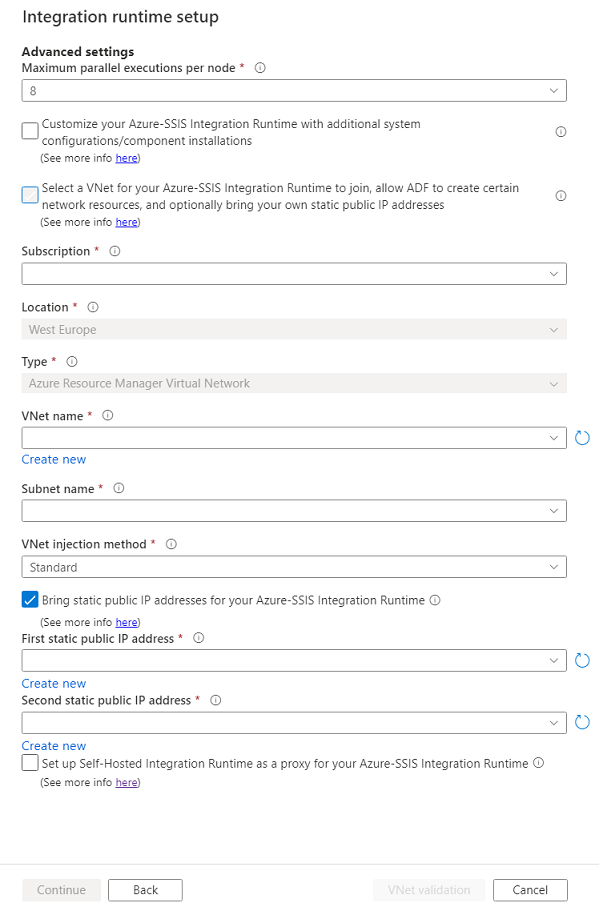
选中“选择 Azure-SSIS Integration Runtime 要加入的 VNet,允许 ADF 创建特定网络资源,或者选择引入自己的静态公共 IP 地址”复选框。
对于“订阅”,请选择包含你的虚拟网络的 Azure 订阅。
对于“位置”,系统已选择集成运行时所在的位置。
对于“类型”,请选择虚拟网络类型:Azure 资源管理器虚拟网络/经典虚拟网络 。 我们建议选择“Azure 资源管理器虚拟网络”,因为经典虚拟网络在不久后将被弃用。
对于“VNet 名称”,请选择虚拟网络的名称。 它应该与为托管 SSISDB 的 Azure SQL 数据库服务器配置虚拟网络服务终结点/专用终结点所使用的虚拟网络名称相同。 或者它应该与托管 SSISDB 的 Azure SQL 托管实例加入的虚拟网络名称相同。 或者,它应该是连接到本地网络的同一个虚拟网络。 否则,它可以是为 Azure-SSIS IR 提供你自己的静态公共 IP 地址的任何虚拟网络。
对于“子网名称”,请选择虚拟网络的子网名称。 它应该与为托管 SSISDB 的 Azure SQL 数据库服务器配置虚拟网络服务终结点所使用的子网名称相同。 也可以与由托管 SSISDB 的 Azure SQL 托管实例加入的子网名称不同。 否则,它可以是为 Azure-SSIS IR 提供你自己的静态公共 IP 地址的任何子网。
对于“VNet 注入方法”,选择虚拟网络注入的方法:Express/Standard 。
若要比较这些方法,请参比较 standard 和 express 虚拟网络注入方法一文。
如果选择“Express”,请参阅 Express 虚拟网络注入方法一文。
如果选择“Standard”,请参阅 Standard 虚拟网络注入方法一文。 对于此方法,还可以:
选中“为 Azure-SSIS Integration Runtime 引入静态公共 IP 地址”复选框,以选择是否要为 Azure-SSIS IR 引入自己的静态公共 IP 地址,以便可以在数据存储的防火墙上允许它们。
如果选中该复选框,请完成以下步骤。
选择“VNet 验证”。 如果验证成功,请选择“继续”。
在“摘要”页上,查看 Azure-SSIS IR 的所有设置,然后选择“更新” 。
通过为 Azure-SSIS IR 选择“操作”列中的“开始”按钮来启动 Azure-SSIS IR 。 启动通过快速/标准注入方法加入虚拟网络的 Azure-SSIS IR 分别需要约 5/20-30 分钟。
相关内容
有关 Azure-SSIS IR 的详细信息,请参阅以下文章:
- Azure-SSIS IR。 此文提供有关 IR(包括 Azure-SSIS IR)的一般概念性信息。
- 教程:将 SSIS 包部署到 Azure 中的分步说明创建一个。 此教程提供有关创建 Azure-SSIS IR 的分步说明。 它使用 Azure SQL 数据库服务器来托管 SSISDB。
- 创建 Azure-SSIS IR。 此文对本教程的内容做了扩充。 它提供了一些说明,介绍如何使用配置了虚拟网络服务终结点/IP 防火墙规则/专用终结点的 Azure SQL 数据库服务器或加入虚拟网络的 Azure SQL 托管实例来托管 SSISDB。 它介绍了如何将 Azure-SSIS IR 加入虚拟网络。
- 监视 Azure-SSIS IR。 此文介绍如何检索并了解有关 Azure-SSIS IR 的信息。
- 管理 Azure-SSIS IR。 此文介绍如何停止、启动或删除 Azure-SSIS IR。 此外,介绍如何通过添加更多节点来横向扩展 Azure-SSIS IR。